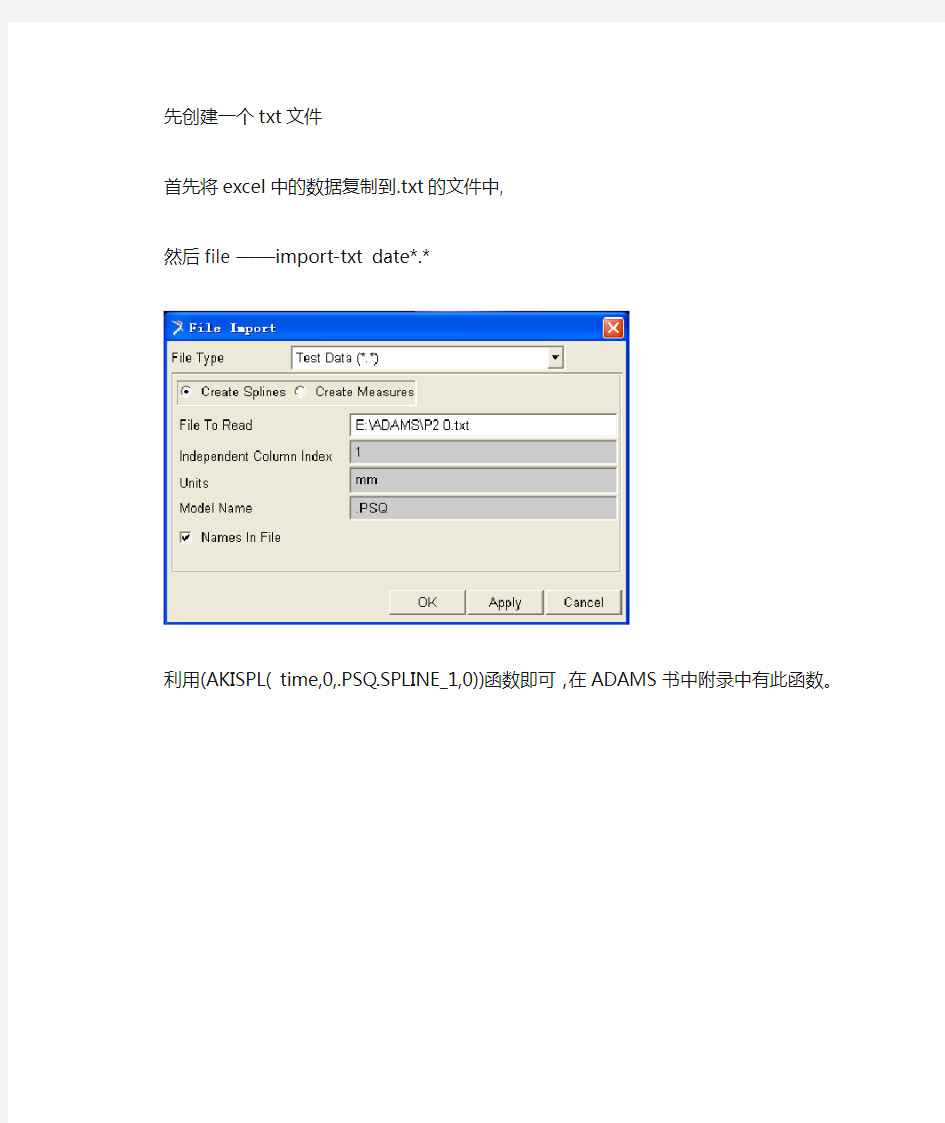
先创建一个txt文件
首先将excel中的数据复制到.txt的文件中,
然后file ——import-txt date*.*
利用(AKISPL( time,0,.PSQ.SPLINE_1,0))函数即可,在ADAMS书中附录中有此函数。
ADAMS 使用常见问题 1、ADAMS中的单位的问题 开始的时候需要为模型设置单位。在所有的预置单位系统中,时间单位就是秒,角度就是度。可设置: MMKS--设置长度为毫米,质量为千克,力为牛顿。 MKS—设置长度为米,质量为千克,力为牛顿。 CGS—设置长度为厘米,质量为克,力为达因。 IPS—设置长度为英寸,质量为斯勒格(slug),力为磅。 2、如何永久改变ADAMS的启动路径? 在ADAMS启动后,每次更改路径很费时,我们习惯将自己的文件存在某一文件夹下;事实上,在Adams的快捷方式上右击鼠标,选属性,再在起始位置上输入您想要得路径就可以了。 3、关于ADAMS的坐标系的问题。 当第一次启动ADAMs/View时,在窗口的左下角显示了一个三视坐标轴。该坐标轴为模型数据库的全局坐标系。缺省情况下,ADAMS/View用笛卡儿坐标系作为全局坐标系。ADAMS/View将全局坐标系固定在地面上。 当创建零件时,ADAMS/View给每个零件分配一个坐标系,也就就是局部坐标系。零件的局部坐标系随着零件一起移动。局部坐标系可以方便地定义物体的位置,ADAMS/View也可返回如零件的位置——零件局部坐标系相对于全局坐标系的位移的仿真结果。局部坐标系使得对物体上的几何体与点的描述比较方便。物体坐标系不太容易理解。您可以自己建一个part,通过移动它的位置来体会。 4、关于物体的位置与方向的修改 可以有两种途径修改物体的位置与方向,一种就是修改物体的局部坐标系的位置,也就就是通过MODIFY物体的position属性;令一种方法就就是修改物体在局部坐标系中的位置,可以通过修改控制物体的关键点来实现。我感觉这两种方法的结果就是不同的,但就是对于仿真过程来说,物体的位置就就是质心的位置,所以对于仿真就是一样的。 5、关于ADAMS中方向的描述。 对于初学的人来说,方向的描述不太容易理解。之前我们都就是用方向余弦之类的量来描述方向的。在ADAMS中,为了求解方程就是计算的方便,使用欧拉角来描述方向。就就是用绕坐标轴转过的角度来定义。旋转的旋转轴可以自己定义,默认使用313,也就就是先绕z轴,再绕x轴,再绕z轴。 6、Marker点与Pointer点区别 Marker:具有方向性, 大部分情況都就是伴随物件自动产生的,而 Point不具有方向性, 都就是用户自己建立的;Marker点可以用来定义构件的几何形状与方向,定义约束与运动的方向等,而Point点常用来作为参数化的参考点,若构件与参考点相连,当修改参考点的位置时,其所关联的物体也会一起移动或改变。
如何将PSCAD/EMTDC中的数据导入MATLAB中呢? 以接地极线路单线接地故障(将模型命名为WLDanjiedi01)为例进行详细的介绍:1、模型建立完毕,右击选择“Project Settings”出现如下界面 将”Save channels to disk?”选择为“Yes”,并在后面的“Output file”进行输出文件的命名,如例文件名命名为“WLDanjiedi01.out”(最好与模型名称一致),将模型保存至XX位置。 2、模型仿真完毕,在XX位置会生成一个名为“WLDanjiedi01.emt”的文件夹, 文件夹中后缀为“WLDanjiedi01-01.out到WLDanjiedi01-06.out”的文件储存着仿真所得到的数据;名为“WLDanjiedi01.inf”的文件是所有数据的说明,如果需要在MATLAB中进行编程处理数据,则要根据此文件中的说明在MATLAB中进行变量的定义。 3、在MATLAB中的工作窗口如下,
单击“Import data”找到“WLDanjiedi01.emt”目录,界面如下 下拉文件类型(T)选择“All Files(*.*)”出现如下界面 选择“WLDanjiedi01-01.out到WLDanjiedi01-06.out”中所需要的即可,例如导入“WLDanjiedi01-01.out”,选中后点击打开,经过一定时间会出现如下界面
选择“Next”,接着选择“Finish”即可完成数据的导入,此时MATLAB中的工作窗口如下,出现了“WLDanjiedi01-01”文件夹。 选中“WLDanjiedi01-01”,界面变成如下,单击“Plot(WLDanjiedi01-01)”会生成此文件夹所包含数据的波形图。
用AutoCAD绘制平面公式曲线(如渐开线、心形线)、空间公式曲线(如螺旋线)以及公式曲面(如马鞍形曲面)是比较困难的,一般情况下,需要用AutoCAD开发程序编程,但多数程序比较复杂,尤其是公式曲面的绘制程序,需要多层嵌套循环,复杂且运行效率低。 快速且精确地绘制各种公式曲线、曲面恰恰是MATLAB的长项,但是MATLAB绘制的图形却不能直接用于机械零件设计。其中非常关键的一点,就是MATLAB绘制的曲线、曲面分别是由有限个点连接而成的折线和空间网格构成的,而在AutoCAD中绘制的曲线、曲面也是如此。因此,只需要把在MATLAB中绘制的公式曲线、曲面上所有的点坐标数据都提取出来,若能让AutoCAD正确识别,那么我们就可以在AutoCAD中精确地绘制这些曲线、曲面了。 本文介绍了一种快速、精确地绘制各种公式曲线、曲面的方法,即在AutoCAD中通过调用经过Excel处理的MATLAB数据实现。 二、AutoCAD和MATLAB的特点 MATLAB是非常优秀的科学计算、信号处理以及图形显示软件,它有自身的语言,与其他高级语言相比,MATLAB提供了一个人机交互的数学环境,并以矩阵作为基本的数据结构,可大大节省编程时间。另外,MATLAB不仅语法规则简单,容易掌握,调试方便,还可以存储中间结果,这使得MATLAB既可以快捷、精确地绘制各种公式曲线、曲面,又可以很方便地提取中间数据。 在工业设计领域,AutoCAD不仅被广泛应用于平面绘图,也可以用于三维建模,但在曲线、曲面造型方面不是很理想。它是开放型的人机交互系统,有多种语言接口,与外界的数据交换很灵活,这些特点使得它与MATLAB的结合成为可能。 三、结合MATLAB在AutoCAD中绘制曲线、曲面的原理及方法 1.原理 MATLAB中的矩阵数据虽然很容易提取,但由于它不是AutoCAD能识别的格式,因此不能直接被AutoCAD调用,需要先用Excel对从MATLAB中提取的数据进行编辑,转换成AutoCAD可以识别的格式,才能在AutoCAD中绘出曲线、曲面。 2.方法 由于在AutoCAD中绘制平面曲线、空间曲线和曲面的绘制命令不同,且数据结构也不同,因此结合MATLAB的绘制方法也稍有区别。这种绘制方法的关键就是把数据格式转换成AutoCAD的绘制命令所需要的数据格式,只要熟悉AutoCAD的数据结构,就可以举一反三。 (1)利用MATLAB得到公式曲面数据 1)在MATLAB中绘制出曲面 在MATLAB中输入如下命令: [th,r]=meshgrid((0:5:360)*pi/180,0:.05:1); %在极坐标系下设置一个73×21的网格矩阵,即圆周方向分为73份,半径方向分为21份,总共分了1533个点,节点越多,图形越精确% [X,Y]=pol2cart(th,r); %转化为笛卡儿坐标系% Z=X+i.*Y;
1.step可能是最常用的: step(time,0,0,1,50)+ step(time,4,0,6,-100)+ step(tme,9,0,10,50) 函数原形STEP(A,x1,h1,x2,h2) 解释:由数组A的x值,生成区间(x1,h1)至(x2,h2)之间的阶梯曲线,返回y值的数据。 举个常用的例子。 比如STEP(time,1,0,2,100) time在adams中是个递增的变量,相当于一个数组。那么step的返回值就是随着time变化的值。 这个例子将表示在time从(1,2)的过程中,返回值将从0,100。看看例子,两个小球,一个使用step 函数设置了位移,另外一个是参考。当然,这个变化过程,adams使用了缓和的图形,从其位移图中可以看出来。step既然是个返回值,就可以使用加减法了。如上例,如果设置下面的小球的位移如下:STEP(time,1,0,2,100)+step(time,2,0,3,400)+step(time,3,0,4,-200) 2.以前用过碰撞函数,有单向和双向函数的区分,其中系统的球面等碰撞为其特例! IMPACT (Displacement Variable, Velocity Variable, Trigger for Displacement Variable, Stiffness Coefficient, Stiffness Force Exponent, Damping Coefficient, Damping Ramp-up Distance) BISTOP (Displacement Variable, Velocity Variable, Low Trigger for Displacement Variable, High Trigger for Displacement Variable, Stiffness Coefficient, Stiffness Force Exponent, Damping Coefficient, Damping Ramp-up Distance) 3.if函数 这个函数最好不要使用,他的使用会带来突变,会使运算的时候不收敛。不过应急的时候还是可以一用。 if(time-1:1,0,if(time-2:0,-1,-1)) IF(Expression1: Expression2, Expression3, Expression4) adams要计算Expression1的值: 如果他的值小于0,则执行Expression2语句,如果Expression1的值等于0,则执行Expression3语句,如果Expression1的值大于0,则执行Expression4语句 我得if语句的意思是:如果时间小于1的时候,加速度为1,如果时间为1,加速度为0,如果时间大于1小于2,则加速度为0,如果时间大于、等于2则,加速度为-1 4. 我得一个想法 就是利用sign函数构造 比较常用的是给机构加上一个与运动方向相反的作用力等等可以先测量施加力对象的运动速度,然后利用速度的变化,插入measure到sign函数里面就可以获得与运动方向相反的作用力
导入包含数据的txt文件到MATLAB中,并绘制图像 (2013-08-07 17:14:49) 转载▼ 标签: matlab 这回把步骤写得详详细细的,再不会忘记了吧,哇呀呀哎呀 第一步:先把txt文件复制到MATLAB的目录,或者在MATLAB中将路径指向txt文件所在路径。 第二步:右键存有数据的txt文件,选择Import Data... 第三步:Import Data之后就能看到txt里的数据被妥善安放好位置了,然后在Range右边的列表中选择Matrix,再点击绿色的对勾√导入数据:
第四步:导入完数据后,在workplace里能看到名为txt文件名的数组变量,就说明导入成功,这里是a:
第五步:最后就是编写语句了:plot(a(:,2),a(:,3),'o'),回车就会出现以o为点的散点图,如果是:plot(a(:,2),a(:,3),'*'),就得到以*为点的散点图;
绘图说明(本节来自互联网资源): 1.将数据表的各列数值分别赋予变量x、y、z等,格式如下:x=sheetname(:,1), y=sheetname(:,2), z=sheetname(:,3); 2.用命令plot(x,y,’XXXX’)绘制图形,单引号中的符号表示点线的属性,如线形、颜色、点的形状等,若用双对数坐标画图则命令为loglog(x,y); 3.在弹出的绘图界面中用菜单View—Property Editor编辑图形属性,如字体大小、数据点形状、横纵坐标名称、绘图区域颜色等; 4.绘图方法2:在数组编辑器上点击Plot Selection按钮,选择图形的类型即可; 5.绘图方法3:菜单File—New—Figure创建新的图形,在图形编辑器中Figure Palette面板点击2D Axes,点击右下角Add Data选择图表类型和坐标轴的数据源,度分布图将坐标轴由线形改为对数即可。 6.hold on/off命令:叠绘命令,切换绘图的保持功能; 7.绘制双纵轴: 7.1 plotyy(x1,y1,x2,y2):分别用左/右侧y轴表示两条曲线; 7.2 plotyy(x1,y1,x2,y2,FUN):FUN是字符串格式,用来指定绘图的函数名,可以由多个。
在定义接触力时Normal Force有两个选项: 1、Restitution(Define a restitution-based contact); 2、Impact(Define an impact contact) 第二个选项就是利用IMPACT函数,它能方便地表达那种间歇碰撞力 (即达到某一位移值才激发的碰撞力)。 它的参数意义及力学基础: One-sided Impact (IMPACT) 1、理解:用只抗压缩的非线性的弹簧阻尼方法近似计算出单边碰撞力。 2、格式:IMPACT (Displacement Variable, Velocity Variable, Trigger for Displacement Variable, Stiffness Coefficient, Stiffness Force Exponent, Damping Coefficient, Damping Ramp-up Distance) 3、参数说明: Displacement Variable 实时位移变量值,通过DX、DY、DZ、DM等函数实时测量。 Velocity Variable 实时速度变量值,通过VX、VY、VZ、VM等函数实时测量。 Trigger for Displacement Variable 激发碰撞力的位移测量值。 Stiffness Coefficient or K 刚度系统。 Stiffness Force Exponent 非线性弹簧力指数。 Damping Coefficient or C 阻尼系数。
Damping Ramp-up Distance 当碰撞力被激发阻尼逐渐增大的位移值。 4、Impact函数的力学基理: IMPACT函数值由自变量值决定其有无: IMPACT = Off if s > so On if s <=so IMPACT函数的数学计算公式为: MAX {0, K(so - s)**e - Cv *STEP (s, so- d, 1, so ,0)} 参数说明: s ——位移变量 v ——速度变量 so——碰撞力的激发位移值 K ——刚度系数 C ——阻尼系数 D——阻尼逐渐增大的位移值
Matlab 的各种数据读取、文件读写等操作汇总 MATLAB 提供了多种方式从磁盘读入文件或将数据输入到工作空间,即读取数据,又叫导入数据;将工作空间的变量存储到磁盘文件中称为存写数据,又叫导出数据。至于选择哪种机制,则根据下面两个因素决定:?用户所执行的 操作是导入数据还是导出数据;?数据的格式为文本格式、 二进制格式还是如HDF 之类的标准格式。将数据导入MATLAB 中最容易的方法就是使用导入数据模板(Import Wizard) ,使用该模板时不需要知道数据的格式,只需指定包含这些数据的文件,然后导入模板会自动处理文件内容。本章重点内容如下:? 文件的打开和关闭? 文本文件的读取?存写ASCII数据?二进制数据的读取? 二进制数据的存写? 使用I/O文件函数进行数据读写?MAT 文件的读写 2.1 文件的打开和关闭2.1.1 文件的打开无论是要读写ASCII 码文件还是二进制文件,都必须先用fopen 函数将其打开,在默认情况下,fopen 以二进制格式打开文件,它的使用语法如下:fopen ('filename', 'mode') 其中filename 表示要读写的文件名称,mode 则表示要对文件进行的处理方式,如下:rt :以只读方式(Reading)打开文件wt:以只写方式(Writing)打开文件at:以追加方式(Appending)打开文件,新内容将从原文件后面续写r+t:以同时读写方式打开文件w+t :以同时读写创建文件,原文件内容被清除
a+t :以同时读和追加(Reading and Appdending) 方式,原文件内容被保留,新内容将从原文件的后面开始At :以读写方式打开或创建文件,适用于对磁带介质文件的操作Wt :以写入方式打 开或创建文件,原文件内容被清除,适用于磁带介质文件的操作fopen 函数有两个返回值,一个是返回一个文件标志(file Identifier) ,它会作为参数被传入其他对文件进行读写操作的命令,通常是一个非负的整数,可用此标识来对此文件进行各种处理。如果返回的文件标识是-1,则代表fopen无法打开文件,其原因可能是文件不存在,或是用户无法打开此文件权限。另一个返回值就是message ,用于返回无法打开文件的原因。为了安全起见,最好在每次使用fopen 函数时,都测试其返回值是否为有效值。下面以脚本m 文件为例来声明文件的打开。例 2-1 %exam1.m[f,message]=fopen('fileexam1', 'r')if f==-1disp (message); % 显示错误信息end 若文件fileexam1 不存在,则显示如下信息。Cannot open file.existence?permissions?memory?... 例2-2 %exam2.m[f,message]=fopen('fileexam2', 'r');if f==-1disp (message); % 显示错误信息else disp(f);end 若文件fileexam2 存在,则返回f值。 2.1.2 文件的关闭一旦完成文件的读写,最好关闭文件,以便对其进行其他操作。这时就可以使用fclose 函数来关闭文件,其适用语法如下:fclose(f) 。其中 f 为打开文件的标志,若fclose 函数返回值为0 ,则表示成功关闭 f 标志的文件;若返回值为-1,
ADAMS/View中系统提供的数学函数大致分类介绍如下。 (1)基本数学函数 ABS(x) 数字表达式x的绝对值 DIM(x1,x2) x1>x2时x1与x2之间的差值,x1<x2时返回0 EXP(x) 数字表达式x的指数值 LOG(x) 数字表达式x的自然对数值 LOG10(x) 数字表达式x的以10为底的对数值 MAG(x,y,z) 向量[x,y,z]求模 MOD(x1,x2) 数字表达式x1对另一个数字表达式x2取余数 RAND(x) 返回0到1之间的随机数 SIGN(x1,x2) 符号函数,当x2>0时返回ABS(x),当x2<0时返回-ABS(x) SQRT(x) 数字表达式x的平方根值 (2)三角函数 SIN(x) 数字表达式x的正弦值 SINH(x) 数字表达式x的双曲正弦值 COS(x) 数字表达式x的余弦值 COSH(x) 数字表达式x的双曲余弦值 TAN(x) 数字表达式x的正切值 TANH(x) 数字表达式x的双曲正切值 ASIN(x) 数字表达式x的反正弦值 ACOS(x) 数字表达式x的反余弦值 ATAN(x) 数字表达式x的反正切值 ATAN2(x1,x2) 两个数字表达式x1,x2的四象限反正切值
(3)取整函数 INT(x) 数字表达式x取整 AINT(x) 数字表达式x向绝对值小的方向取整 ANINT(x) 数字表达式x向绝对值大的方向取整 CEIL(x) 数字表达式x向正无穷的方向取整 FLOOR(x) 数字表达式x向负无穷的方向取整 NINT(x) 最接近数字表达式x的整数值 RTOI(x) 返回数字表达式x的整数部分 位置/方向函数位置/方向函数用于根据不同输入变量计算有关位置或方向的参数。ADAMS/View中系统提供的位置/方向函数分类介绍如下。 (1)位置函数 LOC_ALONG_LINE 返回两点连线上与第一点距离为指定值的点 LOC_CYLINDRICAL 将圆柱坐标系下坐标值转化为笛卡儿坐标系下坐标值 LOC_FRAME_MIRROR 返回指定点关于指定坐标系下平面的对称点 LOC_GLOBAL 返回参考坐标系下的点在全局坐标系下的坐标值 LOC_INLINE 将一个参考坐标系下的坐标值转化为另一参考坐标系下的坐标值并归一化 LOC_LOC 将一个参考坐标系下的坐标值转化为另一参考坐标系下的坐标值
Matlab数据文件的读写 在编写一个程序时,经常需要从外部读入数据,或者将程序运行的结果保存为文件。MATLAB使用多种格式打开和保存数据。本章将要介绍MATLAB中文件的读写和数据的导入导出。 了解MATLAB的基本数据操作 掌握MATLAB中文本文件的读写方式 掌握MATLAB通过界面导入导出数据 了解MATLAB中的基本输入输出函数 13.1 数据基本操作 本节介绍基本的数据操作,包括工作区的保存、导入和文件打开。 13.1.1 文件的存储 MATLAB支持工作区的保存。用户可以将工作区或工作区中的变量以文件的形式保存,以备在需要时再次导入。保存工作区可以通过菜单进行,也可以通过命令窗口进行。 1. 保存整个工作区 选择File菜单中的Save Workspace As…命令,或者单击工作区浏览器工具栏中的Save,可以将工作区中的变量保存为MAT文件。 2. 保存工作区中的变量 在工作区浏览器中,右击需要保存的变量名,选择Save
As…,将该变量保存为MAT文件。 3. 利用save命令保存 该命令可以保存工作区,或工作区中任何指定文件。该命令的调用格式如下: ● save:将工作区中的所有变量保存在当前工作区中的文件中,文件名为matlab.mat,MAT文件可以通过load函数再次导入工作区,MAT函数可以被不同的机器导入,甚至可以通过其他的程序调用。 ● save('filename'):将工作区中的所有变量保存为文件,文件名由filename指定。如果filename中包含路径,则将文件保存在相应目录下,否则默认路径为当前路径。 ● save('filename', 'var1', 'var2', ...):保存指定的变量在filename 指定的文件中。 ● save('filename', '-struct', 's'):保存结构体s中全部域作为单独的变量。 ● save('filename', '-struct', 's', 'f1', 'f2', ...):保存结构体s中的指定变量。 ● save('-regexp', expr1, expr2, ...):通过正则表达式指定待保存的变量需满足的条件。 ● save('..., 'format'),指定保存文件的格式,格式可以为MAT 文件、ASCII文件等。 13.1.2 数据导入
ADAMS常用函数的说明 一、几个常用函数的说明 1、 STEP函数 格式:STEP (x, x0, h0, x1, h1) 参数说明: x ―自变量,可以是时间或时间的任一函数 x0 ―自变量的STEP函数开始值,可以是常数或函数表达式或设计变量; x1 ―自变量的STEP函数结束值,可以是常数、函数表达式或设计变量; h0 ― STEP函数的初始值,可以是常数、设计变量或其它函数表达式; h1 ― STEP函数的最终值,可以是常数、设计变量或其它函数表达式。 2、 IF函数 格式:IF(表达式1: 表达式2, 表达式3, 表达式4) 参数说明: 表达式1-ADAMS的评估表达式; 表达式2-如果的Expression1值小于0,IF函数返回的Expression2值; 表达式3-如果表达式1的值等于0,IF函数返回表达式3的值; 表达式4-如果表达式1的值大于0,IF函数返回表达式4的值;
例如:函数IF(time-2.5:0,0.5,1) 结果:0.0 if time < 2.5 0.5 if time = 2.5 1.0 if time > 2.5 3、AKISPL函数 格式:AKISPL (First Independent Variable, Second Independent Variable,Spline Name, Derivati ve Order) 参数说明: First Independent Variable ——spline中的第一个自变量 Second Independent Variable(可选) ——spline中的第二自变量 Spline Name ——数据单元spline的名称 Derivative Order(可选) ——插值点的微分阶数,一般用0就可以了 例如: function = AKISPL(DX(marker_1, marker_2), 0, spline_1) spline_1用下表中的离散数据定义:
用Excel Link实现Excel与Matlab混合编程 Excel Link是一个在Windows环境下实现Excel与Matlab进行链接的插件。通过连接Excel 和Matlab,用户可以在Excel工作表空间和宏编程工具中使用Matlab的数值计算,图形处理等功能,不需要脱离Excel环境。同时由Excel Link来保证两个工作环境中的数据交换和同步更新。 1. Excel Link的安装和和设置首先,在系统中安装Excel软件。然后安装Matlab和Excel Link,用Matlab安装盘开始安装,选择自定义安装中,在选中组件ExcelLink,如下图所示:安装完Excel Link后还需要在Excel中进行一些设置后才能使用。启动Excel,选择菜单“工具”项下的“加载宏”项,弹出如下对话框:选中Excel Link项。如果该项不存在,则通过浏览目录,在目录%MATLAB%toolboxexlink下找到excllink.xla文件,如下图示,并确定。选中ExcelLink项并确定后,在Excel中多了一个Excel Link工具条,如下图示: 经过以上的设置后就可以开始使用Excel Link了。 2. ExcelLink连接管理函数 (1) Matlabinit 该函数只能在宏子例程中使用。初始化ExcelLink和启动Matlab进程。只有在MLAutoStart 函数中使用“no”参数,才需要手动使用Matlabinit来初始化ExcelLink和启动Matlab进程,如果使用参数“yes”,则Matlabinit是自动执行的。 使用语法:Matlabinit (2) MLAutoStart 设置自动启动Matlab和ExcelLink。 在工作表中的使用语法: MLAutoStart("yes") MLAutoStart("no") 在宏中的使用语法: MLAutoStart "yes" MLAutoStart "no" 使用“yes”参数,则当Excel启动时,自动启动Matlab和ExcelLink;如果使用参数“no”,则当Excel启动时,不启动Matlab和ExcelLink。如果在此之前它们已经启动,则无任何影响。 (3) MLClose 终止Matlab进程并删除Matlab工作空间的所有变量。并通知Excel,Matlab不再运行。 在工作表中的使用语法: MLClose() 在宏中的使用语法: MLClose (4) MLOpen 启动Matlab进程。如果Matlab进程已经启动,则MLOpen函数不进行任何操作。在使用MLClose关闭Matlab进程后使用MLOpen来重新启动Matlab。 在工作表中的使用语法: MLOpen() 在宏中的使用语法: MLOpen
ADAMS常用函数总结 在使用adams的过程中,由于函数比较多,大概有11种之多,如1、Displacement Fu nction 2、Velocity Functions 3、Acceleration Functions 4、Contact Functions 5、Spline Functions 6、Force in Object Functions 7、Resultant Force Functi ons 8、Math Functions 9、Data Element Access 10、User-Written Subroutine Invocation 11、Constants & Variables。 在adams中也有帮助文档,但是对于初学者来说还是有一定的难度的,基于这种情况我总结了一下几种常用的函数,希望能够起到抛砖引玉的作用! 1、STEP函数 格式:STEP (x, x0, h0, x1, h1) 参数说明: x―自变量,可以是时间或时间的任一函数 x0 ―自变量的STEP函数开始值,可以是常数或函数表达式或设计变量; x1 ―自变量的STEP函数结束值,可以是常数、函数表达式或设计变量 h0 ―STEP函数的初始值,可以是常数、设计变量或其它函数表达式 h1 ―STEP函数的最终值,可以是常数、设计变量或其它函数表达式 2、IF函数 格式:IF(表达式1: 表达式2, 表达式3, 表达式4) 参数说明: 表达式1-ADAMS的评估表达式; 表达式2-如果的Expression1值小于0,IF函数返回的Expression2值; 表达式3-如果表达式1的值等于0,IF函数返回表达式3的值; 表达式4-如果表达式1的值大于0,IF函数返回表达式4的值; 例如:函数IF(time-2.5:0,0.5,1) 结果:0.0 if time < 2.5 0.5 if time = 2.5 1.0 if time > 2.5 3、AKISPL函数 格式:AKISPL (First Independent Variable, Second Independent Variable,Spline Name, Derivative Order) 参数说明: First Independent Variable——spline中的第一个自变量 Second Independent Variable (可选) ——spline中的第二自变量Spline Name——数据单元spline的名称 Derivative Order (可选) ——插值点的微分阶数,一般用0就可以function = AKISPL(DX(marker_1, marker_2, marker_2), 0, spline_1) spline_1用下表中的离散数据定义 自变量x 函数值y -4.0 -3.6 -3.0 -2.5 -2.0 -1.2
Adams常用函数 step可能是最常用的: step(time,0,0,1,50)+ step(time,4,0,6,-100)+ step(tme,9,0,10,50) 函数原形STEP(A,x1,h1,x2,h2) 解释:由数组A的x值,生成区间(x1,h1)至(x2,h2)之间的阶梯曲线,返回y值的数据。 举个常用的例子。 比如STEP(time,1,0,2,100) time在adams中是个递增的变量,相当于一个数组。那么step的返回值就是随着time变化的值。 这个例子将表示在time从(1,2)的过程中,返回值将从0,100。看看例子,两个小球,一个使用step 函数设置了位移,另外一个是参考。当然,这个变化过程,adams使用了缓和的图形,从其位移图中可以看出来。step既然是个返回值,就可以使用加减法了。如上例,如果设置下面的小球的位移如下:STEP(time,1,0,2,100)+step(time,2,0,3,400)+step(time,3,0,4,-200) 1.以前用过碰撞函数,有单向和双向函数的区分,其中系统的球面等碰撞为其特例! IMPACT (Displacement Variable, Veloci t y Variable, Trigger for Displacement Variable, Stiffness Coefficient, Stiffness Force Exponent, Damping Coefficient, Damping Ramp-up Distance) BISTOP (Displacement Variable, Velocity Variable, Low Trigger for Displacement Variable, High Trigger for Displacement Variable, Stiffness Coefficient, Stiffness Force Exponent, Damping Coefficient, Damping Ramp-up Distance) 2.if函数 这个函数最好不要使用,他的使用会带来突变,会使运算的时候不收敛。不过应急的时候还是可以一用。 if(time-1:1,0,if(time-2:0,-1,-1)) IF(Expression1: Expression2, Expression3, Expression4) adams要计算Expression1的值: 如果他的值小于0,则执行Expression2语句,如果Expression1的值等于0,则执行Expression3语句,如果Expression1的值大于0,则执行Expression4语句 我得if语句的意思是:如果时间小于1的时候,加速度为1,如果时间为1,加速度为0,如果时间大于1小于2,则加速度为0,如果时间大于、等于2则,加速度为-1 4. 我得一个想法 就是利用sign函数构造 比较常用的是给机构加上一个与运动方向相反的作用力等等可以先测量施加力对象的运动速度,然后利用速度的变化,插入measure到sign函数里面就可以获得与运动方向相反的作用力
1、ADAMS中的单位的问题 开始的时候需要为模型设置单位。在所有的预置单位系统中,时间单位是秒,角度是度。可设置: MMKS--设置长度为千米,质量为千克,力为牛顿。 MKS—设置长度为米,质量为千克,力为牛顿。 CGS—设置长度为厘米,质量为克,力为达因。 IPS—设置长度为英寸,质量为斯勒格(slug),力为磅。 2、如何永久改变ADAMS的启动路径? 在ADAMS启动后,每次更改路径很费时,我们习惯将自己的文件存在某一文件夹下;事实上,在Adams的快捷方式上右击鼠标,选属性,再在起始位置上输入你想要得路径就可以了。 3、关于ADAMS的坐标系的问题。 当第一次启动ADAMs/View时,在窗口的左下角显示了一个三视坐标轴。该坐标轴为模型数据库的全局坐标系。缺省情况下,ADAMS/View用笛卡儿坐标系作为全局坐标系。ADAMS/View将全局坐标系固定在地面上。 当创建零件时,ADAMS/View给每个零件分配一个坐标系,也就是局部坐标系。零件的局部坐标系随着零件一起移动。局部坐标系可以方便地定义物体的位 置,ADAMS/View也可返回如零件的位置——零件局部坐标系相对于全局坐标系 的位移的仿真结果。局部坐标系使得对物体上的几何体和点的描述比较方便。物体坐标系不太容易理解。你可以自己建一个part,通过移动它的位置来体会。 4、关于物体的位置和方向的修改 可以有两种途径修改物体的位置和方向,一种是修改物体的局部坐标系的位置,也就是通过MODIFY物体的position属性;令一种方法就是修改物体在局部坐标系中的位置,可以通过修改控制物体的关键点来实现。我感觉这两种方法的结果是不同的,但是对于仿真过程来说,物体的位置就是质心的位置,所以对于仿真是一样的。
adams 函数 ADAMS/View 运行函数及ADAMS/Solver 函数 2008-04-18 04:54 3 ADAMS/View 运行函数及ADAMS/Solver 函数 ADAMS/View 运行函数能够表明定义系统行为的仿真状态间的数学关系。在ADAMS/ View 中将这些运行函数与其他不同元素一同创建各种系统变量,这些函数大多数都以施加 力和产生运动为目的。之后在仿真中进行解算时,ADAMS/ Solver 会用到这些变量函数并 进行计算更新,在仿真过程中这些系统状态会发生改变,如随时间的改变而改变、随零件 的移动而改变、施加的力以不同方式改变等。 3.1 位移函数 (1)线位移函数 DX 返回位移矢量在坐标系X 轴方向的分量 DY 返回位移矢量在坐标系Y 轴方向的分量 DZ 返回位移矢量在坐标系Z 轴方向的分量 DM 返回位移距离 (2)角位移函数 AX 返回一指定标架绕另一标架X 轴旋转的角度 AY 返回一指定标架绕另一标架Y 轴旋转的角度 AZ 返回一指定标架绕另一标架Z 轴旋转的角度 (3)按313 顺序的角位移 PSI 按照313 旋转顺序,返回指定坐标系相对于参考坐标系的第一旋转角度 THETA 按照313 旋转顺序,返回指定坐标系相对于参考坐标系的第二旋转角度 PHI 按照313 旋转系列,返回指定坐标系相对于参考坐标系的第三旋转角度 (4)按照321 顺序的角位移 YAW 按照321 旋转顺序,返回指定坐标系相对于参考坐标系的第一旋转角度 PITCH 按照321 旋转顺序,返回指定坐标系相对于参考坐标系的第二旋转角度的相 反数 ROLL 按照321 旋转顺序,返回指定坐标系相对于参考坐标系的第三旋转角度 3.2 速度函数 (1)线速度函数 VX 返回两标架相对于指定坐标系的速度矢量差在X 轴的分量 VY 返回两标架相对于指定坐标系的速度矢量差在Y 轴的分量 VZ 返回两标架相对于指定坐标系的速度矢量差在Z 轴的分量 VM 返回两标架相对于指定坐标系的速度矢量差的幅值 VR 返回两标架的径向相对速度 (2)角速度函数 WX 返回两标架的角速度矢量差在X 轴的分量
示波器CSV波形数据导入Matlab进行FFT分析 1,将CSV文件拖到workspace窗口,弹出的Import Wizard窗口中,点选“Next”,新窗口中选第二项“Create vectors from each column using column names”,点“Finish”。这时workspace 出现2个向量“Volt”和“Second”。 说明:若此时选中“Volt”,右上角的绘图命令变成可选,点“plot(Volt)”则出现如图: 图中横坐标600表示示波器共记录了600个点,纵坐标为示波器的屏幕显示值(未乘探头倍率),因此问题在于改变横坐标为真实时间,改变纵坐标为真实值。结合示波器示数(可另存为图片格式备用)。 下面的步骤即是以Volt替换mdl文件生成的变量u,以便于使用mdl中的powergui的FFT 工具进行分析。注意示波器采样点数600应与真实时间对应,并取时间上的600个时间点。纵坐标表示电压幅值,要显示为真实值时,则要考虑示波器探头倍率或示波器内部是否对采样波形进行了衰减,在程序中应予以对应。 具体可将波形在示波器上保存为wfm格式,实验结束后用示波器调出波形,调速为合适波形后,保持窗口不变,分别另存为图片格式和CSV数据格式,将CSV数据导入Matlab后,plot 出来的图形与上述图片格式相对照,可知是否为真实时间与幅值。
可见,横坐标为120ms,纵坐标为10倍衰减后的值,在编程中应有相应体现。 2,打开forFFT.mdl,并运行仿真,完成后wordspace出现新的变量“u”和“tout”; Mdl文件中scope的设置已设置为保存波形名称为u,Structure with time格式,不限制最后5000个点。 由于powergui自带的FFT功能只能对该mdl文件中的scope保存的变量u进行分析,以下考虑将u中的数据替换为示波器保存的数据,注意横坐标真实时间点数0~0.1198s,(间隔0.0002s 包含两端共计600个点)与采样点数600相对应。 3,打开forFFT.m,并运行该文件,完成后出现FFT窗口如图:
样条差值函数 Akima Fitting Method(AKISPL) 定义:由曲线或者曲面返回曲线的导数或者曲线的拟合值。通过Akima样条曲线拟合方法,使用一系列离散点来拟合曲线。 格式:AKISPL(第一独立变量,第二独立变量,样条函数名,求导阶数) 自变量:第一独立变量(必须)--代表样条中第一独立变量的实数变量。 第二独立变量(必须)-- 代表样条中第二独立变量的实数变量。 样条函数名字(必须)—已存在的数据样条实体的名字,定义了用作拟合的一系列离散点。 求导阶树(可选)—在求离散点时用作求导的阶树。 其合法值为: *0—返回曲线坐标值。 *1—返回一阶导数值。 *2—返回二阶导数值。 注意:当拟合曲面时,不必指明Derivative Order(求导阶数)。 例子:某样条曲线,spline_1,其定义的离散点如下表所示。使用Akima样条拟合方法将这些离散点生成拟合函数。 既然样条曲线定义的是曲线而不是曲面, 因此, 将Second Independent Variable(第二独立变量)设置为零。 在下列例子中,给出了独立变量的值和数据,AKISPL返回拟合值: f = AKISPL(DX(marker_1, marker_2, marker_2), 0, spline_1) 由以上拟合点生成的样条曲线如下图所示:
CURVE 定义:CURVE 函数定义了一条B 样条曲线或者以CURVE 声明创建的用户自定义曲线。 格式: CURVE (alpha, iord, comp, id) 自变量:alpha —确定独立变量α的值的实变量,其中CURVE 函数计算曲线。如果曲线是以CURVE 计算的B 样条曲 线, α的取值范围为11-≤≤α。如果曲线是通过CURSUB 计算得出,alpha 的去值范围为MAXPAR MINPAR ≤≤α。 Iord —定义CURVE 函数中求导阶树的整数值。其合法值为 *0—返回曲线坐标。 *1—返回一阶偏导。 *2—返回二阶偏导。 Comp —定义CURVE 函数中分量的整数变量。其合法值为: *1—返回x 坐标值或者其导数值。 *2—返回y 坐标值或者其导数值。 *3—返回z 坐标值或者其导数值。 自变量iord 和icomp 组合在一起可以让你获得下面九个值的任何一个: Id —定义CURVE 中标志符的整数变量。